Bilgisayarınızın donanımını yükseltmek istiyorsanız, bileşenlerin modellerini öğrenerek birbirleriyle uyumlu olup olmadıklarını öğrenmelisiniz. Uyumluluk söz konusu olduğunda, anakartınızın özelliklerini göz önünde bulundurmalısınız.
Anakart, CPU, RAM ve grafik kartlarını birleştiren karmaşık yongalar, Devreler ve ısı yutuculardan oluşan bir koleksiyondur. Anakartınızın modelini ve özelliklerini biliyorsanız, her türlü yükseltme yapılır. Anakarta kıyasla RAM ve grafik kartını belirlemek kolaydır.
Hangi anakarta sahip olduğumu nasıl kontrol edeceğinizi merak ediyorsanız ? Ama ne yapacağın hakkında hiçbir fikrin yok. Hangi anakarta sahip olduğunuzu anlamanıza yardımcı olacak birçok yöntem anlatacağım. Bu zor bir iş değil ama dikkatli bir şekilde yapmalısın. Anakartın kimliğini öğrenme sebebiniz ne olursa olsun . Bu yöntemlere bir göz atalım:
Anakart modelini öğrenme (Windows Aracını Kullanarak)
Anakart modelini Windows 10 veya 11, 7 ve 8’de kontrol etmek isterseniz, anakart model numarasını ve teknik özelliklerini öğrenmek için kullanabileceğiniz bazı yerleşik araçlara sahiptirler. Bu iki yöntemi kullanabilirsiniz:
Komut İsteminden Hangi Anakarta Sahip Olduğumu Nasıl Anlarım?
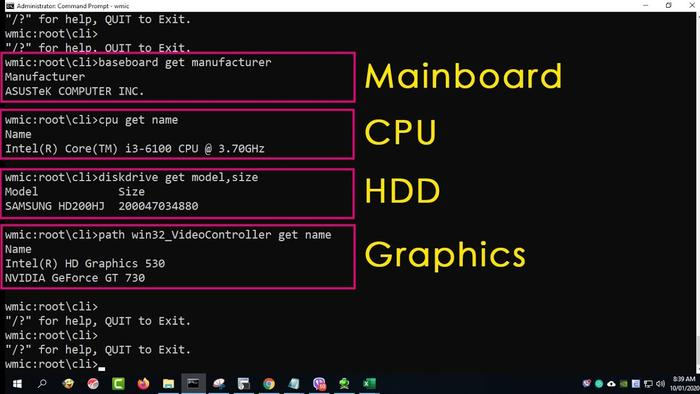
Anakart model numaranızı Windows komut isteminden hızlı bir şekilde kontrol edebilirsiniz.
- Başlat menüsü çubuğuna CMD yazın veya arayın. Ve en iyi eşleşmeyi bulursanız açın. Kısayol tuşlarını kullanarak komut istemini açmak için başka bir yöntem kullanabilirsiniz. Pencere+R tuşlarına basın, ardından açılır pencereye CMD yazın ve açmak için enter tuşuna basın.
- Komut istemi açıldıktan sonra yönetici olarak çalıştırmanıza gerek yoktur. WMIC’den anakartınızın modelini, üreticisini ve diğer özelliklerini kontrol etmesini isteyebilirsiniz.
- Bilgi istemi pencerelerine bir komut girmeniz yeterlidir: “vmic süpürgelik ürünü, üreticiyi, sürümü, seri numarasını al”. Ürün ve seri numaralarını yazarken olduğu gibi tanımlayıcılarda boşluk girmenize gerek olmadığını unutmayın. Bunları virgülle ayırın ve herhangi bir boşluk türü girmeyin.
Windows Sistem Bilgisine Göre Ne Tür Anakart Sahibiyim?
Anakartınızın ayrıntılarını bulmak için Windows sistem bilgilerini kullanabilirsiniz. Bu yöntemin bir kazan-kazan durumu vardır çünkü bazı anakartlarda çalışır ve bazılarında başarısız olur. Ancak uyumlu bir ana kartınız varsa bu, bilgisayarınızda veya dizüstü bilgisayarınızda hangi anakartın bulunduğunu öğrenmenin en kolay yoludur.
- Önce arama yaparak veya Windows+ R tuşlarına basarak Windows’u çalıştırın. Window run açıkken msinfo32 yazın.
- Bundan sonra, enter düğmesine basın. Şimdi, anakartınızdaki bilgilere bakın. Sürüm, model numarası ve üretici hakkında her şeyi sağlar.
CPU-Z ile Hangi Anakarta Sahip Olduğunuzu Nasıl Anlarsınız?
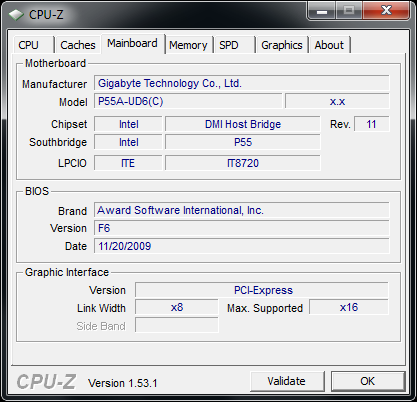
Yukarıdaki yöntemler sizin için işe yaramazsa, bunu deneyin. Anakartınızın özelliklerini CPU-Z ile öğrenebilirsiniz. Üçüncü taraf yazılımı, bilgisayarınızın anakartı ve diğer bileşenleri hakkında size kapsamlı bilgi verecektir.
Bu yazılımı yükledikten ve programı açtıktan sonra resmi web sitelerinden indirebilirsiniz. Bilgisayarınızın bileşenlerini analiz edecek ve onlar hakkında bilgi verecektir. Anakartınız hakkında daha fazla bilgi edinmek istiyorsanız, sadece anakart sekmesini seçin. Yonga seti, model, üretici vb. ile ilgili bilgileri görebilirsiniz.
Anakartınızı Berc Advisor ile Kontrol Edin
Belarc danışmanı, PC’nizde yüklü olan anakartın teknik özelliklerini bulmanıza yardımcı olan başka bir programdır. Bu yazılımı Belarc Advisor web sitesinden ücretsiz olarak indirebilirsiniz. Bu yazılım, verilerinizi herhangi bir web sunucusuna göndermez. Kurduktan ve çalıştırdıktan sonra bileşenleri analiz edecektir.
Bileşen analizi tamamlandığında, bileşenlerin özetini yerel dosyada tarayıcınız aracılığıyla görebilirsiniz. Bir dizi taramanın ardından Belarc Advisor, donanımınız, işletim sisteminiz, bağlı cihazlarınız ve oturum açma oturumunuz gibi tarayıcılardaki tarama sonuçlarını gösterir.
Anakartın özetini okumak istiyorsanız, ana devre kartı başlığına bakın. Anakartınız hakkında eksiksiz bilgi bulabileceğiniz yer burasıdır.
Linux’ta Hangi Anakarta Sahip Olduğunuzu Nasıl Öğrenirsiniz?
Bir Linux kullanıcısıysanız, onu Windows’ta bulduğunuz gibi bulabilirsiniz.
İlk olarak, Ctrl+Alt+T kısayol tuşlarını kullanarak Linux’ta bir terminal bulun. Bundan sonra, bu komutu açık pencere terminaline “ sudo dmidecode -t 2” yazın. Bu komut, model, seri numarası ve marka gibi anakartlarınızın eksiksiz bir özetini sağlar.
Bir Sanal makine kullanıyorsanız, ürün adını belirleyecektir. Fakat bilgisayarınızda Ubuntu kullanıyorsanız model ve seri numarasını görebilirsiniz.
Anakartı Fiziksel Olarak Kontrol Edin
Yukarıdaki yöntemleri kullanmak istemiyorsanız, bu adımlar ve yöntemler işinize yaramıyor. Sizin için başka bir yöntemim var; onu kullanarak tüm anakart özelliklerini bulabilirsiniz. Bunu kendi başınıza veya güvenebileceğiniz bazı kişilerle yapabilirsiniz.
PC’niz açık değilse ve ana kartınız kurulu değilse de bu yöntemi kullanabilirsiniz. Fakat laptop sahibi iseniz bu yöntem pek tercih edilmemektedir. Ancak, dizüstü bilgisayarınızı özelleştiriyorsanız ve bileşenleri düzenleyip yerleştirdikleri anda sunuyorsanız, onu yalnızca bu durumda kullanabilirsiniz.

Modelin konumu ve seri numarası markalara göre değişir çünkü her marka yerleşimine göre farklı konumlara yerleştirir. Aynı marka bile model numarasını farklı yerlere yerleştirebilir.
Yapabileceğiniz ilk şey, bilgisayarı kapatmak ve gücü kesmektir. Şimdi sisteminiz için anakartı ayırın ve aradığınız bilgiyi arayın.
Bazı anakartlarda marka adı, seri numarası, model bilgisi vb. gibi bilgiler doğrudan kartın üzerinde bulunur. Ancak hepimizin bildiği gibi, bu düzene bağlıdır, bu nedenle bilgileri CPU , PCI genişletme kartı yuvası yakınında arayın ve anakartın üzerine yazdırılsın . soğutucu.
Mac’te Hangi Anakartım Var?
Apple’ın mac ve donanım özellikleri konusunda ne kadar ketum olduğunun hepimiz farkındayız. Bu elma kuralının bir istisnası yoktur. Apple dizüstü bilgisayarınızda veya dizüstü bilgisayarınızda ne tür anakart/ bileşenler ve teknik özelliklere sahip olduğunuzu öğrenmenin doğrudan bir yolu yoktur .
Ancak, sisteminizin özellikleri hakkında size yeterince bilgi verecek bir geçici çözüm var. Mac’te kullanılan mantık kartı da model numaralarından ve seri numarasından yorulur. Anahtar ve seri numarasını çubuğa koyarak mac sistemi hakkında bilgi edinmek için bir sincap web sitesini kullanabilirsiniz.
MacBook’unuzun seri numarasını öğrenmenin zamanı geldi. Menü çubuğunun solunda bulunan elma simgesine tıklayarak bulalım. Ardından bu mac hakkında seçeneğini seçin ve mac cihazınızın seri numarasını almak için sürüme çift tıklayın.
Artık mac’inizin seri numarasına sahipsiniz. Web siteleri çubuğuna koyun ve anakart numarası, kullanılabilir kart yuvaları vb. dahil olmak üzere mac sisteminizle ilgili bilgileri önizleyebileceksiniz.
